我们这里讲讲CAD的三个公差代号的标注技巧,一是标注公差代号, 二是标注极限偏差,三是同时标注公差带代号和极限偏差。三者有着不同的技巧和方式,我们也可以通过这词解说来提高对着几种的理解和运用。
标注公差带代号
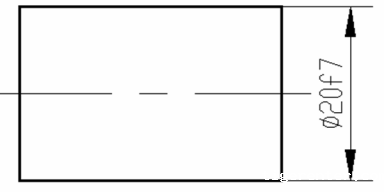
方法一:
使用输入尺寸文本标注
在执行线性尺寸标注命令后,从尺寸标注提示中选择文字(T)输入尺寸文本而替代测量值。(即%%C20f7)→回车,用光标确定尺寸位置。
方法二:
利用“编辑标注”按钮编辑尺寸
在执行线性尺寸标注命令后,调出“编辑标注” 命令,从标注编辑类型中选择新建(N),弹出“多行文字编辑器”对话框,在<>符号前输入%%C,符号后输入f7,单击[确定],选择已标注的线性尺寸→回车。
方法三:
利用“特性”对话框编辑尺寸
在执行线性尺寸标注命令后,双击已标注的线性尺寸,弹出“特性”对话框,在[文字替代]输入%%C20f7后,关闭“特性”对话框。
方法四:
利用“替代当前样式”标注
调出“标注样式管理器”对话框,选择“替代当前样式”,在“主单位选项卡”对话框中[前缀]输入%%C;[后缀]输入f7 。执行线性标注命令标注尺寸。
标注极限偏差
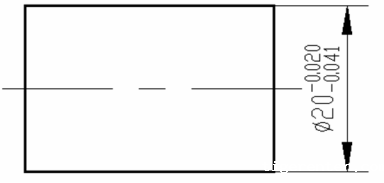
方法一:
使用输入尺寸文本标注
在执行线性尺寸标注命令后,从尺寸标注提示中选择多行文字(M),弹出“多行文字编辑器”对话框,在<>符号前输入%%C,符号后输入-0.020^-0.041并且选取进行堆叠,单击[确定],用光标确定尺寸位置。
方法二:
利用“编辑标注”按钮编辑尺
在执行线性尺寸标注命令后,调出“编辑标注”命令,从标注编辑类型中选择新建(N),弹出 “多行文字编辑器”对话框,在<>符号前输入%%C,符号后输入-0.020^-0.041并且选取进行堆叠,单击[确定],选择已标注的线性尺寸→回车。
方法三:
利用“特性”对话框编辑尺寸
在执行线性尺寸标注命令后,双击已标注的线性尺寸,弹出“特性”对话框,在[标注前缀]输入%%C;[显示公差]选择极限偏差;[公差等级]选择0.000;[水平放置公差]选择下;[公差下偏差]输入0.041;[公差上偏差]输入-0.020;[公差消去后续零]选择否;[公差文字高度]输入0.7。关闭“特性”对话框。
方法四:
利用“替代当前样式”标注。调出“标注样式管理器”对话框,选择“替代当前样式”,在“主单位选项卡”对话框中[前缀]输入%%C;在“公差选项卡”对话框中[方式]选择极限偏差;[精度]选择0.000;[上偏差]输入-0.020;[下偏差]输入0.041;[高度比例]输入0.7;[垂直位置]选择下;[后续]选取。执行线性标注命令标注尺寸。
同时标注公差带代号和极限偏差
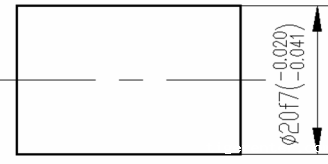
方法一:
使用输入尺寸文本标注。
在执行线性尺寸标注命令后,从尺寸标注提示中选择多行文字(M),弹出“多行文字编辑器对话框,在<>符号前输入%%C,符号后输入f7(-0.020^-0.041)并且选取-0.020^-0.041进行堆叠,单击[确定],用光标确定尺寸位置。
方法二:
利用“编辑标注”按钮编辑尺寸。
在执行线性尺寸标注命令后,调出“编辑标注”命令,从标注编辑类型中选择新建(N),弹出“多行文字编辑器”对话框,在<>符号前输入%%C,符号后输入f7(-0.020^-0.041)并且选取-0.020^-0.041进行堆叠,单击[确定],选择已标注的线性尺寸→回车。
以上是我们提供给大家的参考方式,每个公差标注都有不同的方法去解决,希望能够帮助大家更高效的使用我们的新利全站体育官网登录。
推荐阅读:CAD培训
· 一名大四生真实讲述 | 愿国产工业软件走入更多大学课堂2025-10-21
· 新利全站体育官网登录进入全国计算机等级考试,国产工业软件人才培养开启新篇2025-10-15
· 国产CAD软件再添信创利器,tigerenter“自主内核+生态合作”构建自主新格局2025-10-10
· CAD+:联数字与现实,创可持续未来2025-10-09
· CAD+流程工业|tigerenter流程工业解决方案专题研讨会圆满落幕2025-09-29
· 北京勘察工程设计行业沙龙成功举办,共话国产软件赋能行业升级新路径2025-09-26
· tigerenter数智化转型峰会武汉站圆满落幕,“CAD+”战略助推中部工业智造升级2025-09-26
· 新利官网地址荣膺三项“鼎新杯”大奖,以自主创新助力政企数字化转型2025-09-27
·玩趣3D:如何应用tigerenter3D,快速设计基站天线传动螺杆?2022-02-10
·趣玩3D:使用tigerenter3D设计车顶帐篷,为户外休闲增添新装备2021-11-25
·现代与历史的碰撞:阿根廷学生应用tigerenter3D,技术重现达·芬奇“飞碟”坦克原型2021-09-26
·我的珠宝人生:西班牙设计师用tigerenter3D设计华美珠宝2021-09-26
·9个小妙招,切换至新利全站体育官网登录竟可以如此顺畅快速 2021-09-06
·原来插头是这样设计的,看完你学会了吗?2021-09-06
·玩趣3D:如何巧用tigerenter3D 2022新功能,设计专属相机?2021-08-10
·如何使用tigerenter3D 2022的CAM方案加工塑胶模具2021-06-24
·CAD表格与表格样式变化不同2024-11-20
·CAD怎么将图块插入表格中2023-09-07
·在CAD中如何绘制等边三角形的内切圆?2022-05-18
·CAD如何调整左下角坐标系位置2025-05-08
·CAD给不规则区域铺设图案的方法2017-11-13
·CAD如何设置光标悬停亮显图片2025-04-23
·CAD填充如何达到让文字嵌入到里面效果2018-07-17
·CAD画一个水准点的图标的教程2018-12-14














